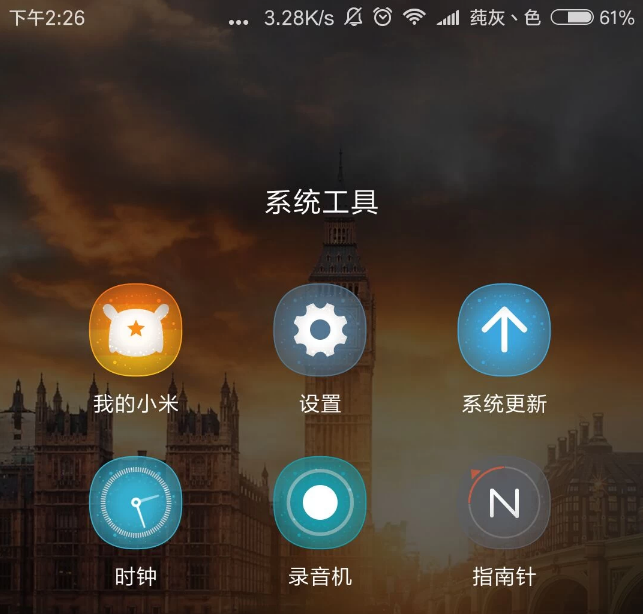
目前手机和电脑连接的方式无非有 Wifi 以及使用 USB 进行连接,如果使用无线连接则需要手机和电脑都在同一网络环境下。而台式机就会造成无法正常工具,而使用 USB 线是通用的连接方式,下面就一起看看小米手机如何快速连接吧。
1、使用 USB 线连接到电脑上,然后打开手机设置。
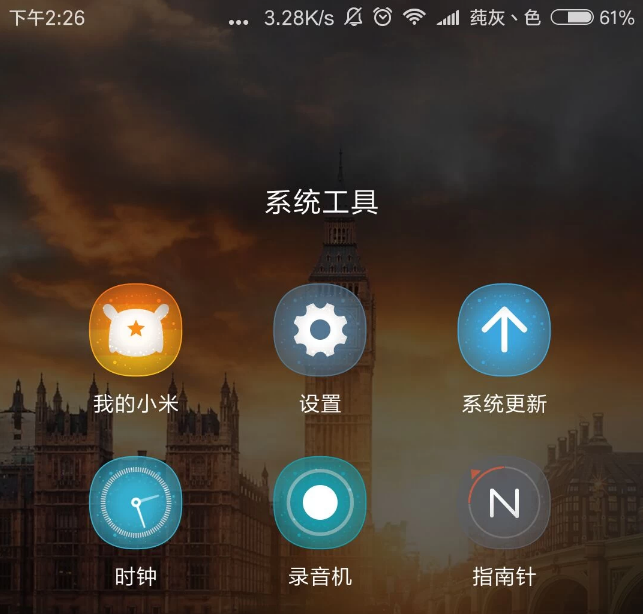
2、找到开发者选项,在开发者选项中开启 USB 调试模式。
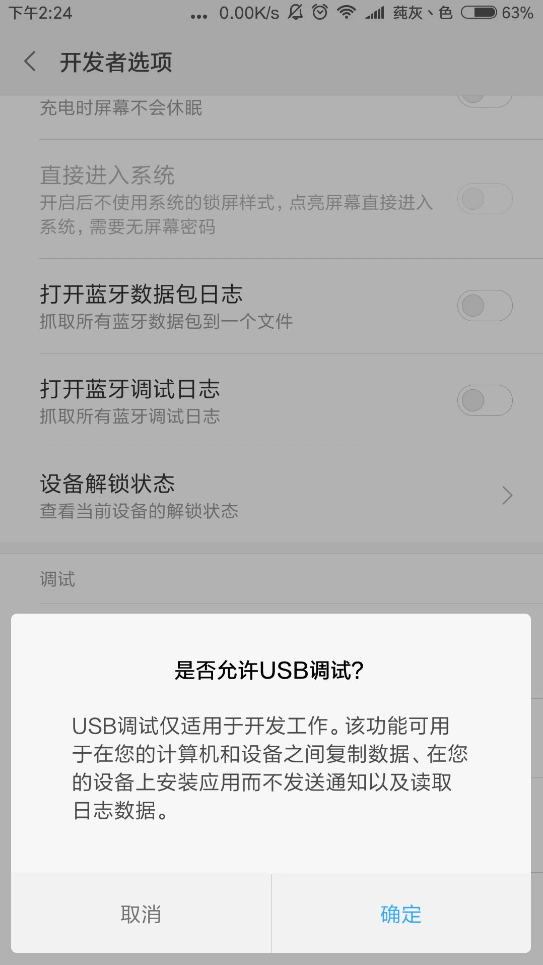
3、打开计算机,在这里就能看到您已经连接的手机了。
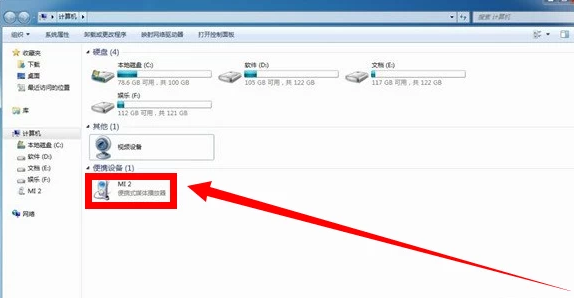
以上就是通过使用 USB 让小米手机连接电脑的方法,如果您还有其它更好的方法欢迎一起交流分享哦。
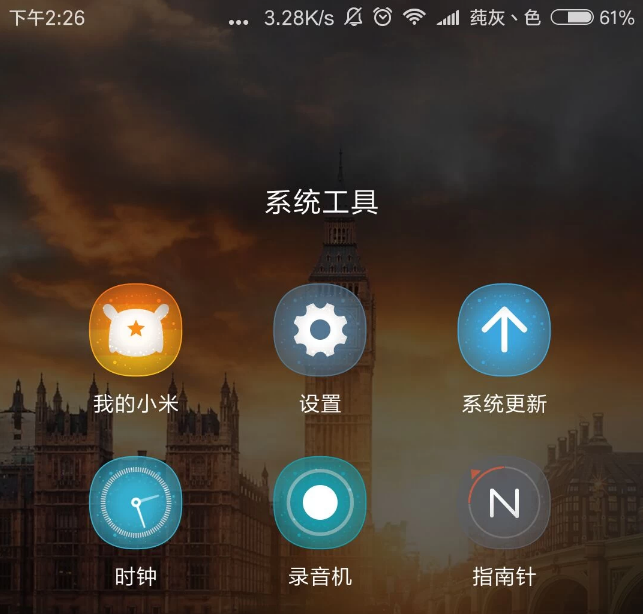
目前手机和电脑连接的方式无非有 Wifi 以及使用 USB 进行连接,如果使用无线连接则需要手机和电脑都在同一网络环境下。而台式机就会造成无法正常工具,而使用 USB 线是通用的连接方式,下面就一起看看小米手机如何快速连接吧。
1、使用 USB 线连接到电脑上,然后打开手机设置。
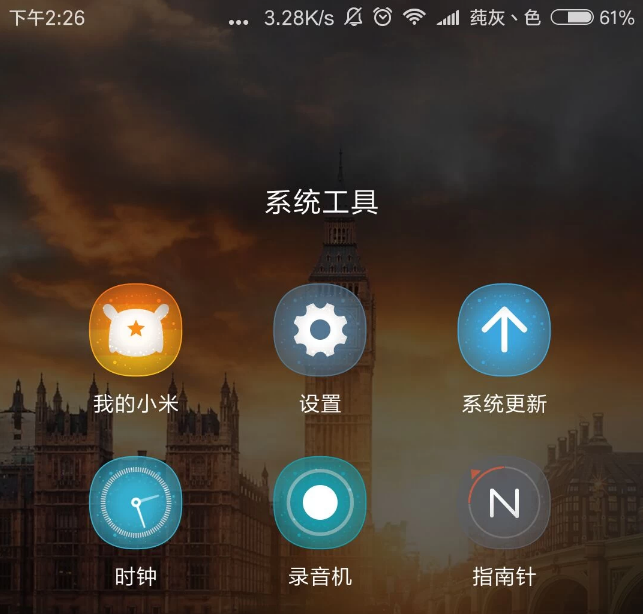
2、找到开发者选项,在开发者选项中开启 USB 调试模式。
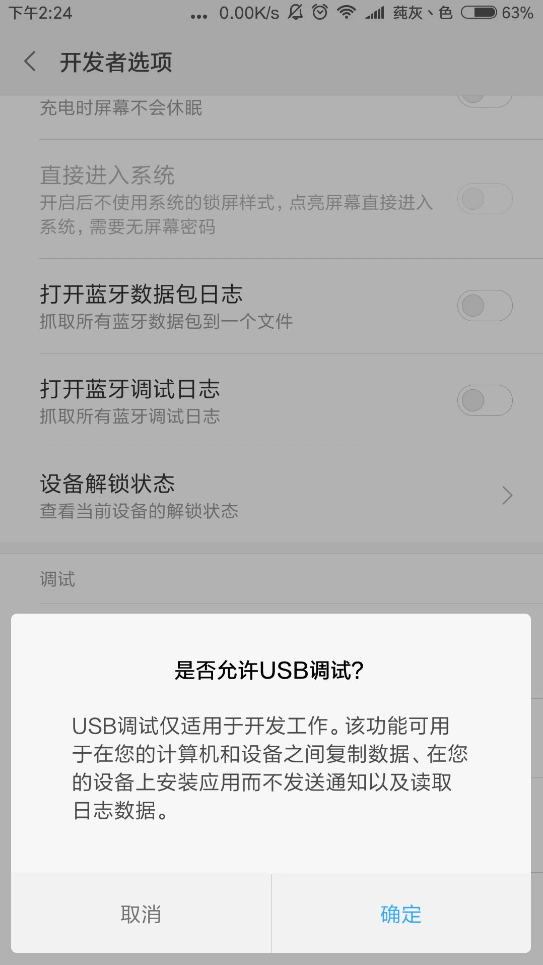
3、打开计算机,在这里就能看到您已经连接的手机了。
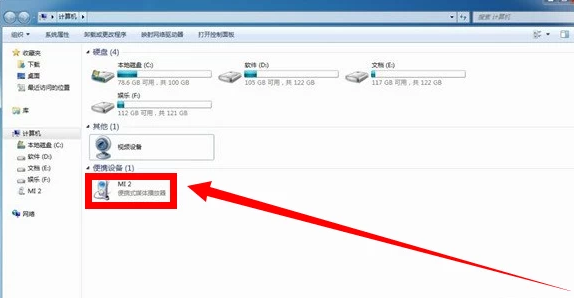
以上就是通过使用 USB 让小米手机连接电脑的方法,如果您还有其它更好的方法欢迎一起交流分享哦。
目前手机和电脑连接的方式无非有 Wifi 以及使用 USB 进行连接,如果使用无线连接则需要手机和电脑都在同一网络环境下。而台式机就会造成无法正常工具,而使用 USB 线是通用的连接方式,下面就一起看看小米手机如何快速连接吧。
1、使用 USB 线连接到电脑上,然后打开手机设置。
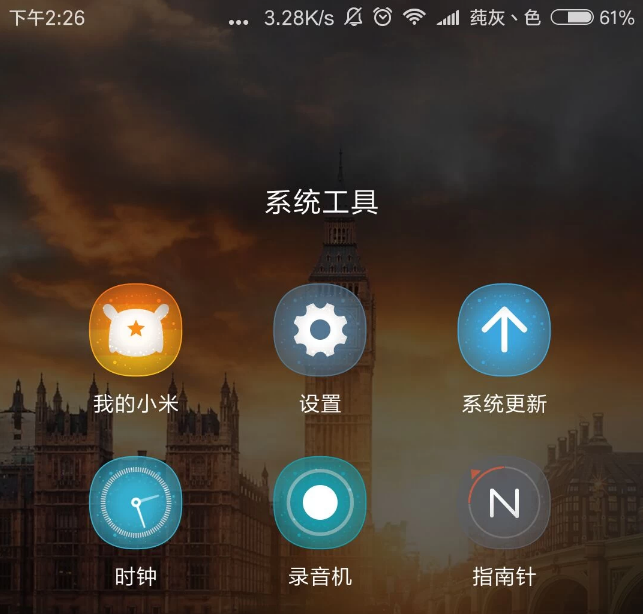
2、找到开发者选项,在开发者选项中开启 USB 调试模式。
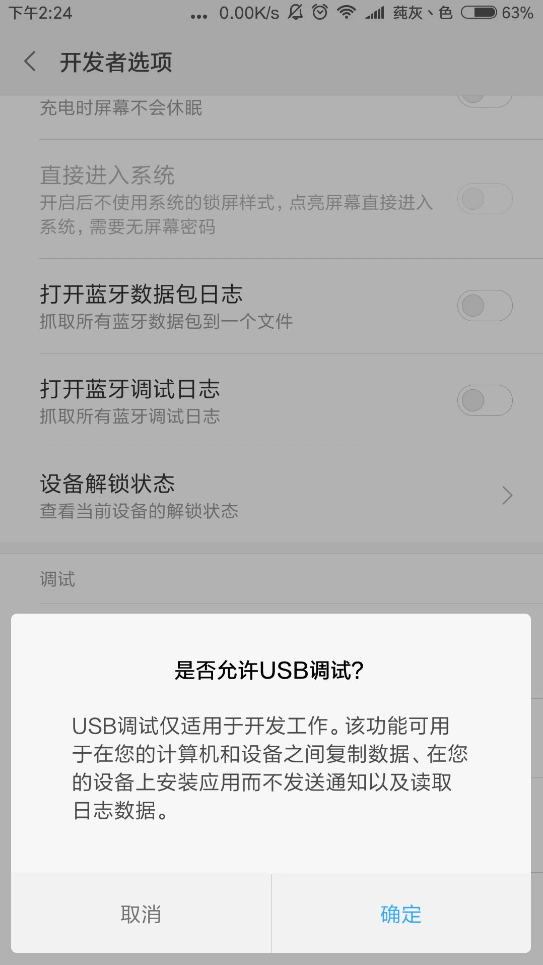
3、打开计算机,在这里就能看到您已经连接的手机了。
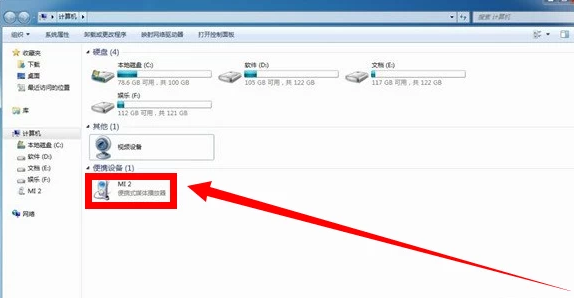
以上就是通过使用 USB 让小米手机连接电脑的方法,如果您还有其它更好的方法欢迎一起交流分享哦。
粤ICP备19111771号 增值电信业务经营许可证 粤B2-20231006 粤公网安备 44130202001059号
版权所有 © 2012-2020 惠州市早点科技有限公司 保留所有权利